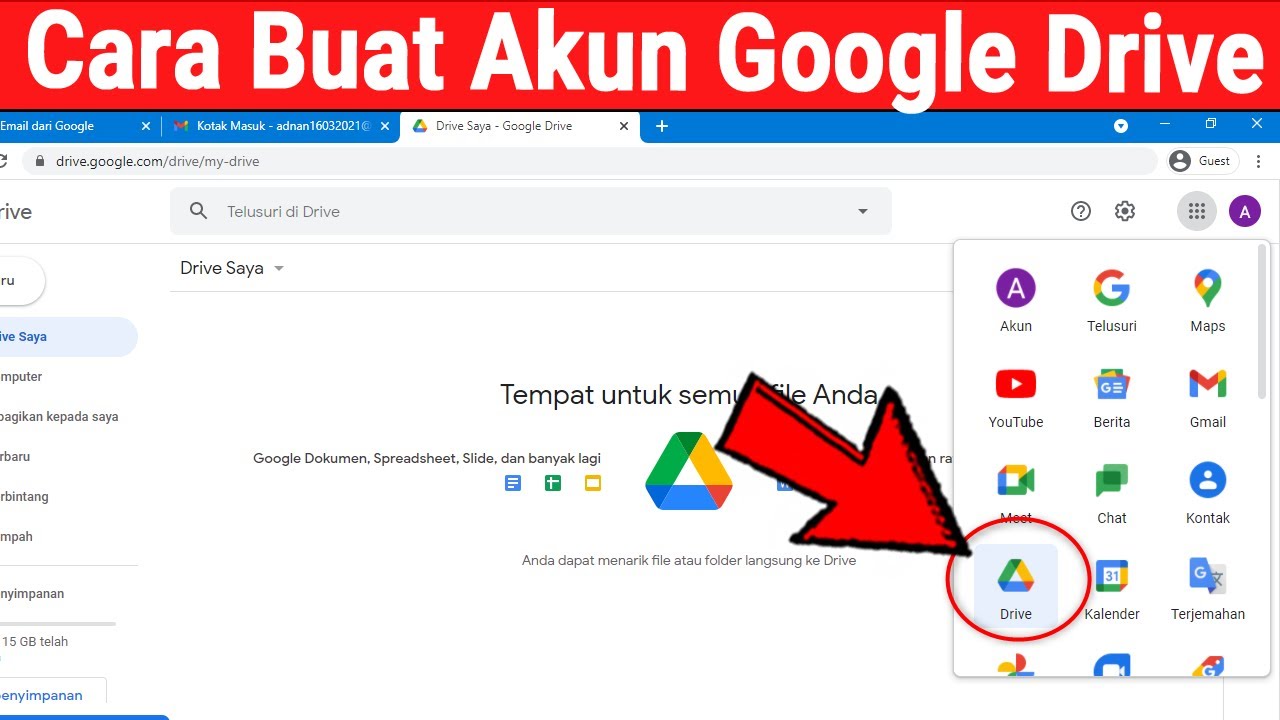Ciptakan Dokumen dengan Mudah: Panduan Lengkap Google Docs di Laptop Anda
Pernahkah anda berada di situasi di mana anda perlu menulis dokumen penting tetapi tiada akses kepada Microsoft Word? Atau mungkin anda ingin bekerjasama dengan rakan sepasukan pada dokumen yang sama secara langsung? Di sinilah Google Docs hadir sebagai penyelamat!
Google Docs, sebahagian daripada Google Workspace (dahulu dikenali sebagai G Suite), ialah pemproses kata berasaskan awan yang percuma dan mudah digunakan. Ia membolehkan anda membuat, mengedit, dan berkongsi dokumen dalam talian dengan mudah, terus dari pelayar web laptop anda. Tidak perlu lagi risau tentang kehilangan data atau keserasian fail, kerana Google Docs menyimpan kerja anda secara automatik dan boleh diakses dari mana-mana peranti dengan sambungan internet.
Sebelum Google Docs muncul, mencipta dan berkongsi dokumen adalah satu proses yang rumit. Anda perlu menyimpan fail pada cakera fizikal atau menghantarnya melalui emel, yang sering kali mengakibatkan masalah keserasian dan versi yang berbeza. Google Docs merevolusikan cara kita bekerja dengan dokumen dengan menawarkan platform kolaboratif masa nyata yang boleh diakses oleh sesiapa sahaja yang mempunyai akaun Google.
Salah satu masalah utama yang diselesaikan oleh Google Docs adalah keperluan untuk perisian yang mahal dan tidak mesra pengguna. Dengan Google Docs, anda boleh mengucapkan selamat tinggal kepada langganan Microsoft Word yang mahal dan menikmati pengalaman pemprosesan kata yang intuitif dan mudah diakses.
Dalam dunia digital yang pantas ini, kemampuan untuk mengakses dan mengedit dokumen dari mana-mana sahaja adalah sangat penting. Google Docs memberikan fleksibiliti dan kebebasan ini, membolehkan anda bekerja pada projek anda dari keselesaan rumah, pejabat, atau di mana-mana sahaja dengan sambungan internet.
Kelebihan dan Kekurangan Google Docs
Seperti mana-mana alat lain, Google Docs mempunyai kelebihan dan kekurangannya sendiri. Mari kita lihat:
| Kelebihan | Kekurangan |
|---|---|
| Percuma dan mudah digunakan | Memerlukan sambungan internet |
| Kolaborasi masa nyata | Fungsi terhad berbanding Microsoft Word |
| Penyimpanan awan automatik | Masalah privasi dan keselamatan yang berpotensi |
| Akses dari mana-mana peranti | Bergantung pada pelayar web |
Amalan Terbaik Menggunakan Google Docs
Untuk memaksimumkan pengalaman Google Docs anda, berikut adalah beberapa amalan terbaik yang boleh anda ikuti:
- Manfaatkan ciri kolaborasi: Jemput rakan sepasukan atau rakan sekerja untuk mengedit dokumen secara serentak, memudahkan proses semakan dan maklum balas.
- Gunakan kawalan versi: Google Docs menyimpan semua perubahan yang dibuat pada dokumen, membolehkan anda melihat versi terdahulu dan memulihkan perubahan jika perlu.
- Terokai templat: Google Docs menawarkan pelbagai templat untuk dokumen biasa seperti resume, surat, dan pembentangan, menjimatkan masa dan usaha anda.
- Integrasikan dengan apl Google yang lain: Sambungkan Google Docs dengan perkhidmatan Google lain seperti Google Drive, Google Calendar, dan Google Forms untuk pengalaman kerja yang lancar.
- Manfaatkan tambahan: Tingkatkan kefungsian Google Docs dengan memasang tambahan dari Google Workspace Marketplace, seperti alat tatabahasa, penjana petikan, dan banyak lagi.
Soalan Lazim Mengenai Google Docs
Berikut adalah beberapa soalan lazim mengenai Google Docs:
- Adakah Google Docs percuma untuk digunakan?
Ya, Google Docs adalah percuma untuk digunakan dengan akaun Google.
- Bolehkah saya mengakses dokumen Google Docs saya di luar talian?
Ya, anda boleh mengaktifkan akses luar talian untuk dokumen Google Docs tertentu, membolehkan anda mengeditnya walaupun tanpa sambungan internet. Perubahan akan disegerakkan secara automatik apabila anda kembali dalam talian.
- Apakah format fail yang disokong oleh Google Docs?
Google Docs menyokong pelbagai format fail, termasuk .docx (Microsoft Word), .txt (teks biasa), .rtf (Rich Text Format), dan banyak lagi.
- Bolehkah saya berkongsi dokumen Google Docs dengan orang lain yang tidak mempunyai akaun Google?
Ya, anda boleh berkongsi dokumen Google Docs dengan orang lain dan memberi mereka akses untuk melihat, mengedit, atau memberi komen, walaupun mereka tidak mempunyai akaun Google. Walau bagaimanapun, mereka perlu membuat akaun Google percuma untuk mengedit dokumen.
- Adakah Google Docs selamat digunakan?
Google Docs dianggap selamat digunakan kerana ia menggunakan protokol keselamatan standard industri dan menyulitkan data anda semasa berehat dan dalam transit. Walau bagaimanapun, seperti mana-mana perkhidmatan berasaskan awan, sentiasa terdapat risiko keselamatan yang berpotensi. Adalah penting untuk mengamalkan tabiat keselamatan yang baik, seperti menggunakan kata laluan yang kuat dan berhati-hati tentang siapa anda berkongsi dokumen anda.
Kesimpulan
Google Docs adalah alat pemprosesan kata yang hebat yang menawarkan pelbagai ciri dan kelebihan untuk pengguna kasual dan profesional. Dengan antara muka yang mesra pengguna, ciri kolaborasi masa nyata, dan keupayaan untuk mengakses dokumen dari mana-mana sahaja, Google Docs telah merevolusikan cara kita bekerja dengan dokumen. Sama ada anda seorang pelajar, profesional yang bekerja, atau hanya seseorang yang perlu mencipta dan mengedit dokumen secara berkala, Google Docs adalah penyelesaian yang sempurna. Mula menggunakan Google Docs hari ini dan alami sendiri kemudahan dan efisiensinya!
Volvo ex30 price south africa misteri harga terbongkar
Klinik i sihat pasir gudang penjagaan kesihatan anda keutamaan kami
Job title validation making sense of your profession in english